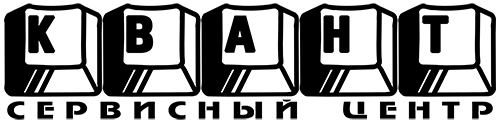Если вы все еще копаетесь в системных настройках, чтобы активировать функции доступности, такие как Zoom и VoiceOver, скорее всего, вы не знаете о хаке, который позволяет пользователям добавлять ярлыки доступности в строку меню и Пункт управления на Mac. Что делает этот совет таким удобным, так это возможность легко управлять любимыми функциями доступности — прямо из меню. Да, нет необходимости погружаться в настройки, если вы можете привести все в действие из самой строки меню! Итак, если вы заинтересованы в том, чтобы задействовать эту функцию, вот как вы можете отобразить ярлыки доступности в строке меню и Пункте управления на Mac.
Показать сочетания клавиш специальных возможностей в строке меню и Центре управления на Mac
Хотите узнать, что такое сочетание клавиш Accessibility? Что ж, оно создано для того, чтобы вы могли быстро включать/отключать функции Accessibility. Помимо того, что оно экономит время, оно также может играть важную роль в повышении производительности, если вы используете несколько функций Accessibility на своем Mac.
Еще одна важная вещь, на которую я хотел бы обратить внимание, заключается в том, что это руководство было написано в соответствии с macOS 13 Ventura. Однако процесс отображения сочетаний клавиш для специальных возможностей в строке меню Mac в более старых версиях macOS, таких как macOS 12 Monterey и macOS 11 Big Sur, практически такой же. Поэтому, даже если у вас не последняя версия macOS, вы можете максимально использовать эту функцию. Имея это в виду, давайте начнем с быстрых шагов!
Шаг 1. На вашем Mac с macOS 13 Ventura или более поздней версией откройте приложение «Системные настройки» . Либо нажмите на меню Apple в верхнем левом углу экрана и выберите «Системные настройки» .
Шаг 2. В меню «Настройки» прокрутите вниз и выберите «Пункт управления» .
Шаг 3. Перейдите в раздел «Сочетания клавиш специальных возможностей», а затем включите переключатели рядом с «Показывать в строке меню» и «Показывать в Пункте управления» , и все готово.
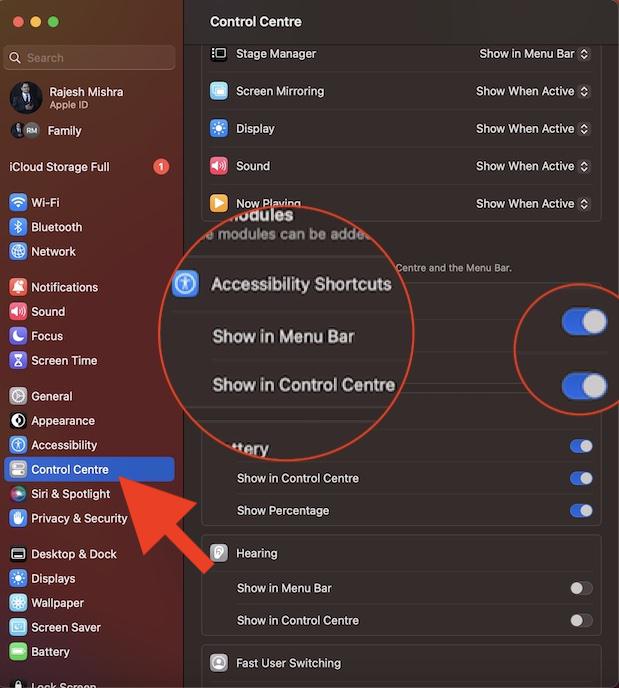
Вуаля! Взгляните на панель меню, значок Accessibility Shortcuts немедленно начнет отображаться там. Как указано выше, теперь вы можете включить и использовать ваши любимые функции Accessibility из Control Center или панели меню.
Удалить ярлыки специальных возможностей из строки меню или Центра управления Mac
Что делать, если вы больше не хотите сохранять значок сочетаний клавиш для специальных возможностей в строке меню или в Пункте управления на вашем устройстве macOS? Не волнуйтесь, его так же легко удалить.
- Вернитесь в приложение «Системные настройки» на вашем Mac -> «Пункт управления» -> выключите переключатели «Показывать в строке меню» и «Показывать в Пункте управления», и на этом всё!
Итак, вот как можно скрыть/показать сочетания клавиш Accessibility Shortcuts в строке меню Mac и Control Center. У вас есть какие-либо сомнения или связанные с этим вопросы? Если да, обязательно отправьте их в разделе комментариев ниже.